win11全新安装跳过系统检测设置方法 win11全新安装跳过系统检测步骤
Win11全新安装跳过系统检测设置方法是许多用户在安装新系统时经常遇到的问题,有时候系统检测会卡在某一步,无法继续安装,这时候需要找到跳过系统检测的方法。在Win11系统中,可以通过一些简单的设置来跳过系统检测步骤,让安装过程更加顺利快捷。下面我们就来介绍一下Win11全新安装跳过系统检测的具体步骤。
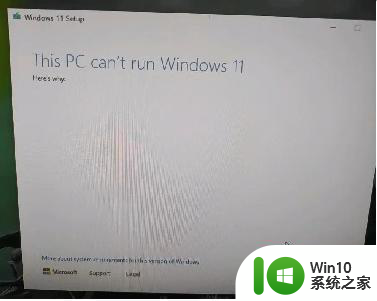
具体方法:
方法一:替换文件
1、首先我们需要下载一个“appraiserres.dll”文件。
2、下载的是压缩包,因此我们需要先将它进行解压,解压完成后放着做备用。
3、然后我们尝试更新升级win11系统,等待无法安装的提示窗口弹出。
4、弹窗出来后不要着急关闭,使用任务管理器来到该窗口文件所在的位置。
5、然后使用上面下载的“appraiserres.dll”文件替换其中的同名文件就可以了。
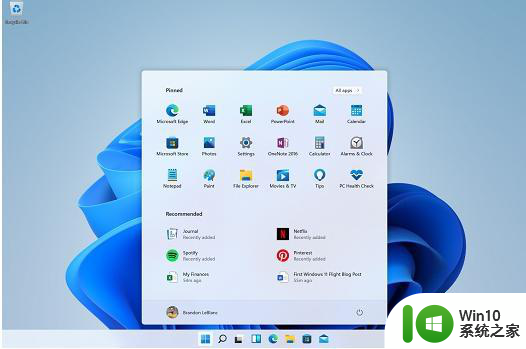
方法二:修改注册表
1、首先正常进行系统更新升级,依旧等待弹窗出现,不要关闭。
2、直接按下键盘上的“shift+F10”快捷键打开命令输入行。
3、接着在命令输入行中输入“regedit”回车确定,进入注册表编辑器。
4、然后在注册表中定位到如下位置“HKEY_LOCAL_MACHINE\SYSTEM\Setup”
5、在其中创建一个项,将它命名为“LabConfig”的项。接着在其中创建两个DWORD值。
6、其中一个值命名为“BypassTPMCheck”,双击打开它。将值改为“00000001”。

以上就是win11全新安装跳过系统检测设置方法的全部内容,如果有遇到这种情况,那么你就可以根据小编的操作来进行解决,非常的简单快速,一步到位。
win11全新安装跳过系统检测设置方法 win11全新安装跳过系统检测步骤相关教程
- win11安装如何跳过系统检测 win11如何绕过系统检测安装
- Win11安装如何绕过CPU检测 Win11跳过CPU检测的具体操作步骤
- win10系统安装跳过pin设置步骤 如何在新装win10系统时跳过pin设置
- 检测能否安装win11系统的方法 怎么检测是否能升级win11
- win11u盘安装绕过tpm教程 U盘安装Win11绕过TPM检测的方法教程
- 如何在新笔记本上跳过Win11联网设置步骤 Win11安装时如何跳过联网设置
- u盘安装win11跳过联网 最新版Win11如何跳过联网教程
- 安装win11跳过网络连接设置方法 win11怎么跳过网络连接
- win11系统怎样跳过微软账号登录 如何在Win11安装界面跳过账号登录步骤
- 安装好win10系统跳过注册账号界面的方法 安装好win10系统怎么跳过注册账号界面
- 装win11跳过连接网络 Win11如何跳过联网安装
- win11安装可以断网吗 Win11离线安装跳过联网步骤
- w8u盘启动盘制作工具使用方法 w8u盘启动盘制作工具下载
- 联想S3040一体机怎么一键u盘装系统win7 联想S3040一体机如何使用一键U盘安装Windows 7系统
- windows10安装程序启动安装程序时出现问题怎么办 Windows10安装程序启动后闪退怎么解决
- 重装win7系统出现bootingwindows如何修复 win7系统重装后出现booting windows无法修复
系统安装教程推荐
- 1 重装win7系统出现bootingwindows如何修复 win7系统重装后出现booting windows无法修复
- 2 win10安装失败.net framework 2.0报错0x800f081f解决方法 Win10安装.NET Framework 2.0遇到0x800f081f错误怎么办
- 3 重装系统后win10蓝牙无法添加设备怎么解决 重装系统后win10蓝牙无法搜索设备怎么解决
- 4 u教授制作u盘启动盘软件使用方法 u盘启动盘制作步骤详解
- 5 台式电脑怎么用u盘装xp系统 台式电脑如何使用U盘安装Windows XP系统
- 6 win7系统u盘未能成功安装设备驱动程序的具体处理办法 Win7系统u盘设备驱动安装失败解决方法
- 7 重装win10后右下角小喇叭出现红叉而且没声音如何解决 重装win10后小喇叭出现红叉无声音怎么办
- 8 win10安装程序正在获取更新要多久?怎么解决 Win10更新程序下载速度慢怎么办
- 9 如何在win7系统重装系统里植入usb3.0驱动程序 win7系统usb3.0驱动程序下载安装方法
- 10 u盘制作启动盘后提示未格式化怎么回事 U盘制作启动盘未格式化解决方法
win10系统推荐
- 1 中关村ghost win10 64位标准旗舰版下载v2023.04
- 2 索尼笔记本ghost win10 32位优化安装版v2023.04
- 3 系统之家ghost win10 32位中文旗舰版下载v2023.04
- 4 雨林木风ghost win10 64位简化游戏版v2023.04
- 5 电脑公司ghost win10 64位安全免激活版v2023.04
- 6 系统之家ghost win10 32位经典装机版下载v2023.04
- 7 宏碁笔记本ghost win10 64位官方免激活版v2023.04
- 8 雨林木风ghost win10 64位镜像快速版v2023.04
- 9 深度技术ghost win10 64位旗舰免激活版v2023.03
- 10 系统之家ghost win10 64位稳定正式版v2023.03